A digitális kommunikációban a megfelelő megközelítés kulcsfontosságú szerepet játszik, különösen akkor, ha az ügyfél szerzésről van szó. A kulcsszavak használata fontos eszköz az automatizált válaszok kialakításában, amelyek értelmes válaszokat adnak az ügyfélkérdésekre. Ebből adódik számos lehetőség arra, hogy optimalizáld a kapcsolatot a potenciális ügyfelekkel, és professzionálissá tedd azt. Ez az útmutató bemutatja, hogyan tudod hatékonyan kihasználni a kulcsszavak funkcionalitását az automatikus üzenetek küldésére.
Legfontosabb megállapítások
- A kulcsszavak kezelése lehetővé teszi a precíz automatizált válaszokat.
- Minden kulcsszó-hozzárendelés egy adott kommunikációs csatornára irányítható.
- Az újra sok kulcsszó geolárásával javíthatod az ügyfélinterakciót.
Lépésről lépésre útmutató
1. Hozzáférés az automatizálási funkcióhoz
Először hozzáférned kell az automatizálási modulhoz. Ehhez kattints a bal oldali menüben az "Automatizálás" területre. Ezután keresd meg azt a szakaszt, amely a kulcsszavakat kezeli.
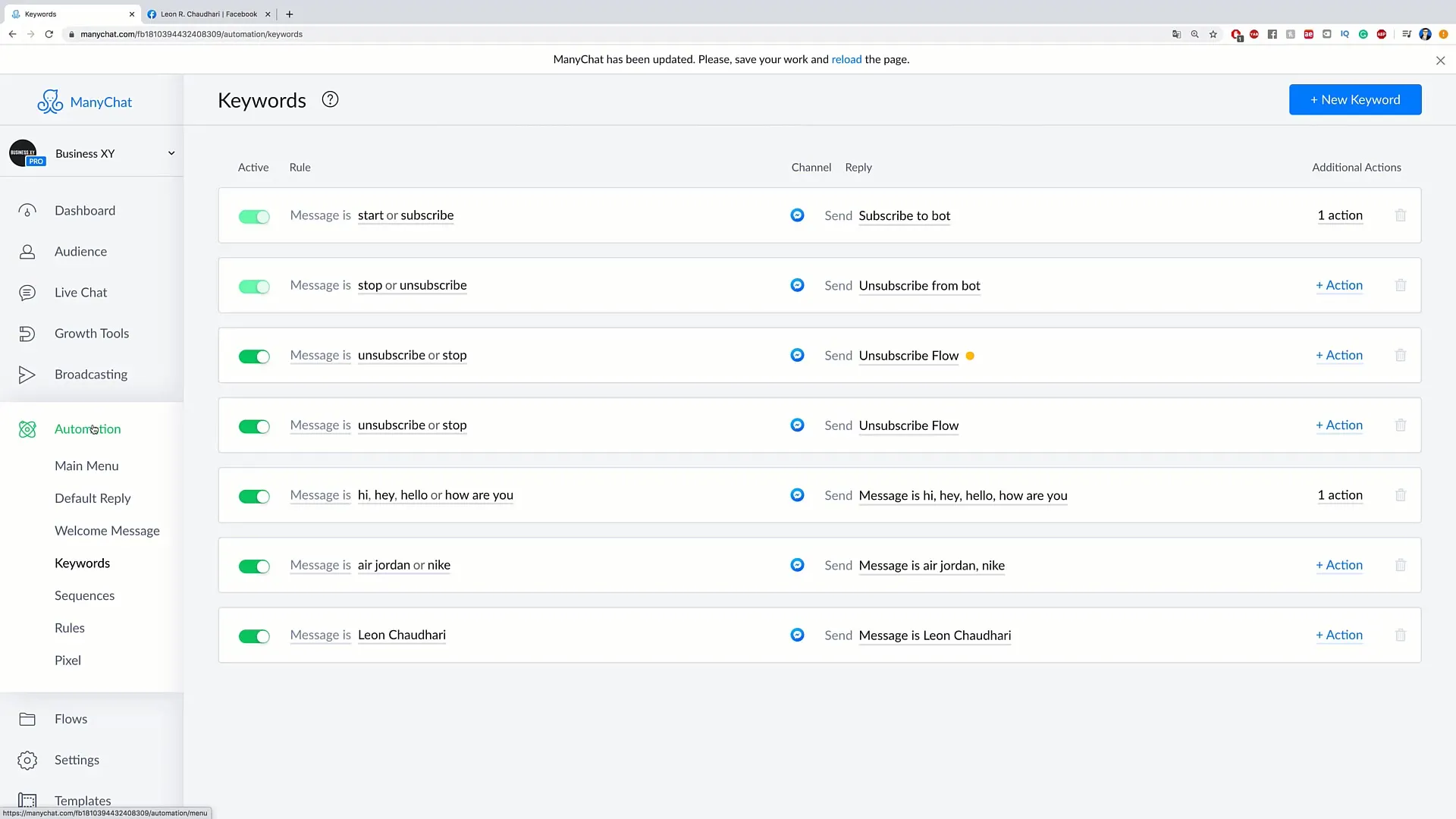
2. Új kulcsszó hozzáadása
Egy új kulcsszó hozzáadásához navigálj a jobb felső sarokba, és kattints az „új kulcsszó” gombra. Ebben a lépésben lehetőséged van egy specifikus kulcsszó megadására, amelyet a jövőbeni beszélgetések során használni kívánsz.
3. Kulcsszó használatának meghatározása
A kulcsszót megadva – például "leiratkozás" – most le kell választanod a kommunikációs csatornát, amelyen a kulcsszó aktív lesz. Itt kattints az „csatorna kiválasztása” lehetőségre, és válaszd ki a kívánt csatornát, például Messenger.
4. Automatikus üzenet meghatározása
Most következik a döntő lépés: az automatizált válasz hozzárendelése a kulcsszóhoz. Ha valaki például "leiratkozás" szót ír, egy megfelelő üzenetet küldünk a feladónak, hogy megerősítse, hogy eltávolításra kerül az előfizetők listájáról.
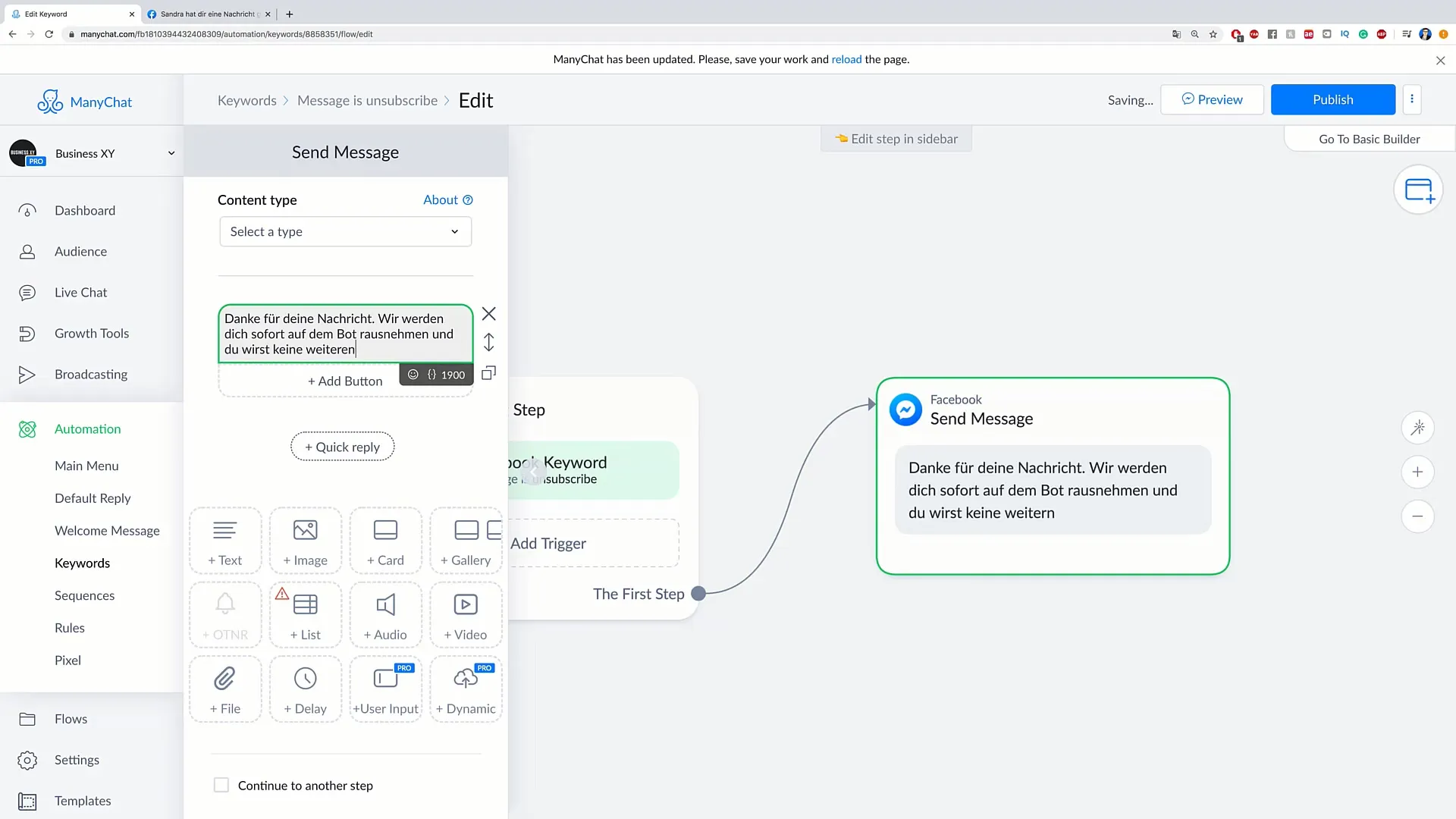
5. További kulcsszavak hozzáadása
Bármikor hozzáadhatsz további kulcsszavakat az üzenetszabályozáshoz. Kattints újra az „új kulcsszó” gombra egy újabb hozzáadásához. Ez lehet például egy olyan kulcsszó, amely gyakori árbevétellel kapcsolatos kérdéseket kezel.
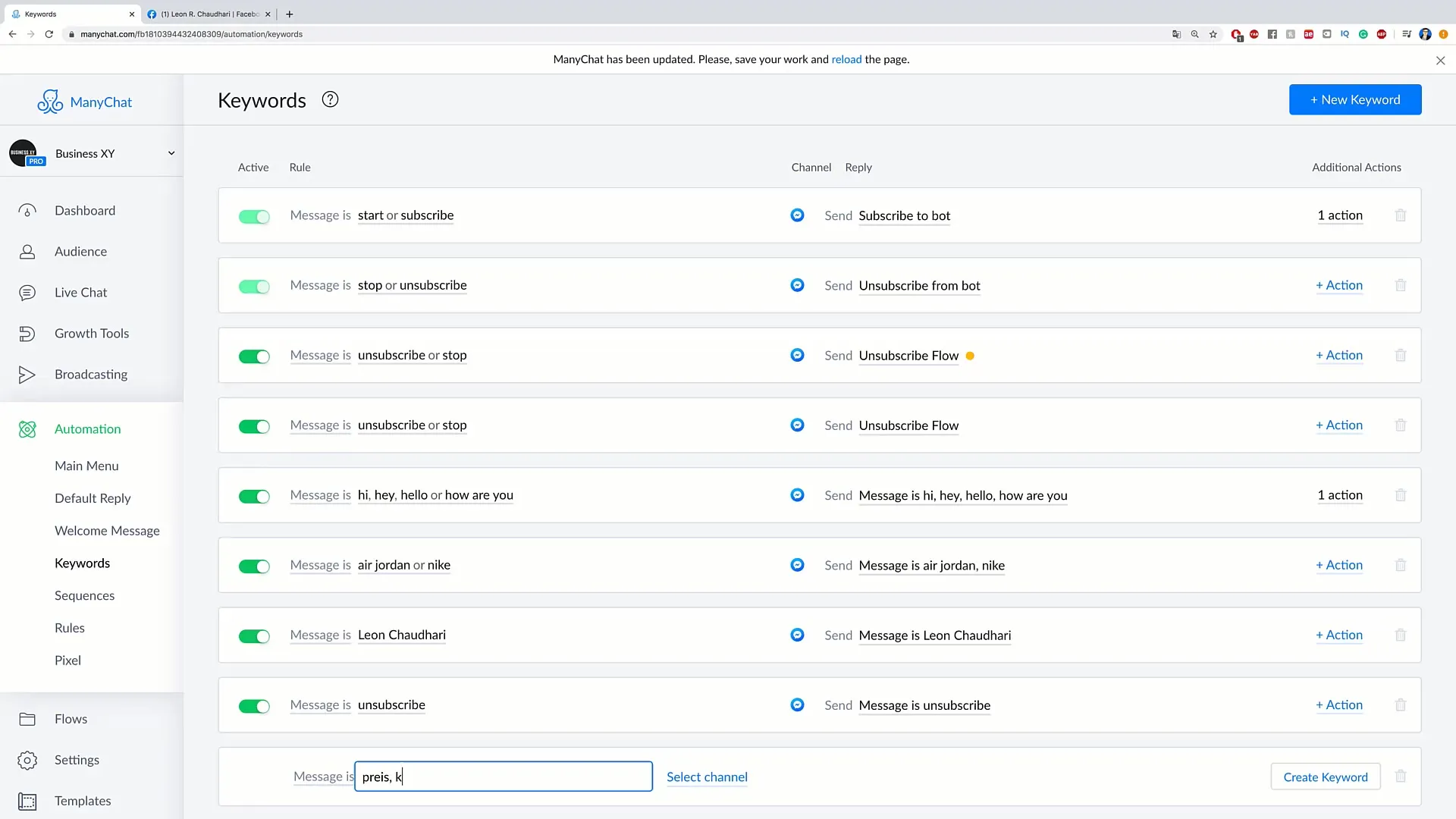
6. Válaszok beállítása az árlekérésekhez
Az árlekérdezések esetén olyan példákat használhatsz, mint "Mennyibe kerül?" vagy "Ár". Ezekre a kulcsszavakra is meghatározhatod, hogy milyen válasz kerüljön kiküldésre, például olyan üzenet, ami közvetlenül az árlistádra irányítja a felhasználót a webhelyeden.
7. Kulcsszavak közzététele
Miután az összes szükséges beállítást elvégezted, kattints a „közzététel” gombra. Ez biztosítja, hogy az összes konfigurált kulcsszó az őket kísérő automatikus válaszokkal aktívvá válnak.
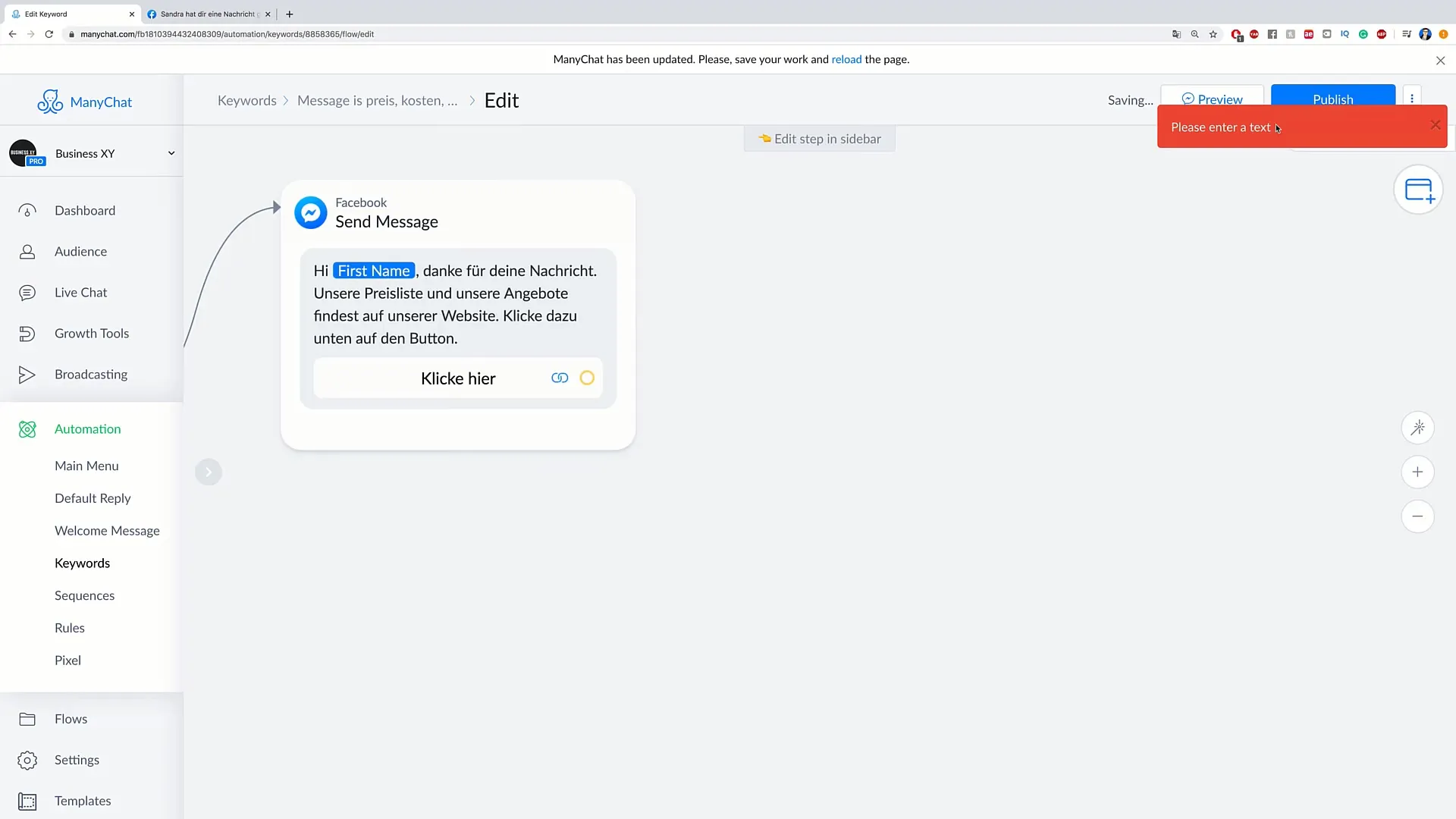
8. Funkciók ellenőrzése
Most meg kell győződnöd arról, hogy a kulcsszavak helyesen vannak beállítva. Teszteld a funkciókat úgy, hogy saját magadnak küldesz üzeneteket a kulcsszavakkal, hogy ellenőrizd, az automatikus válaszok helyesen kerülnek-e kimenetelre.
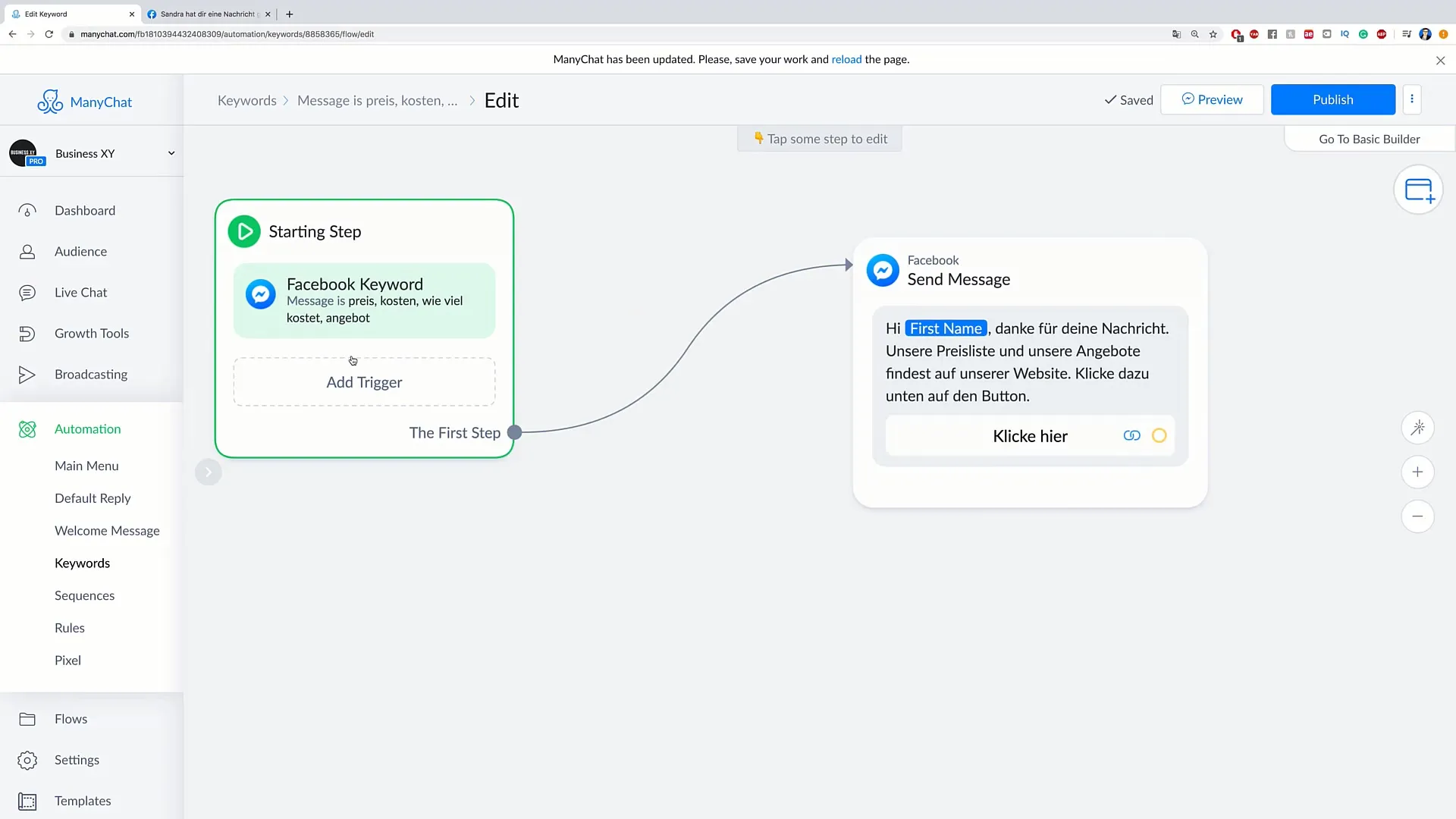
9. Kulcsszó használatának optimalizálása
Az idő múlásával valószínűleg sok kulcsszót felhalmozol. Fontos, hogy ne veszítsd szem elől az áttekintést, hogy elkerüld a nem helyénvaló vagy felesleges válaszokat. Egy jól szervezett kulcsszórendszerezés megkönnyíti az automatizált kommunikáció irányítását és optimalizálását.
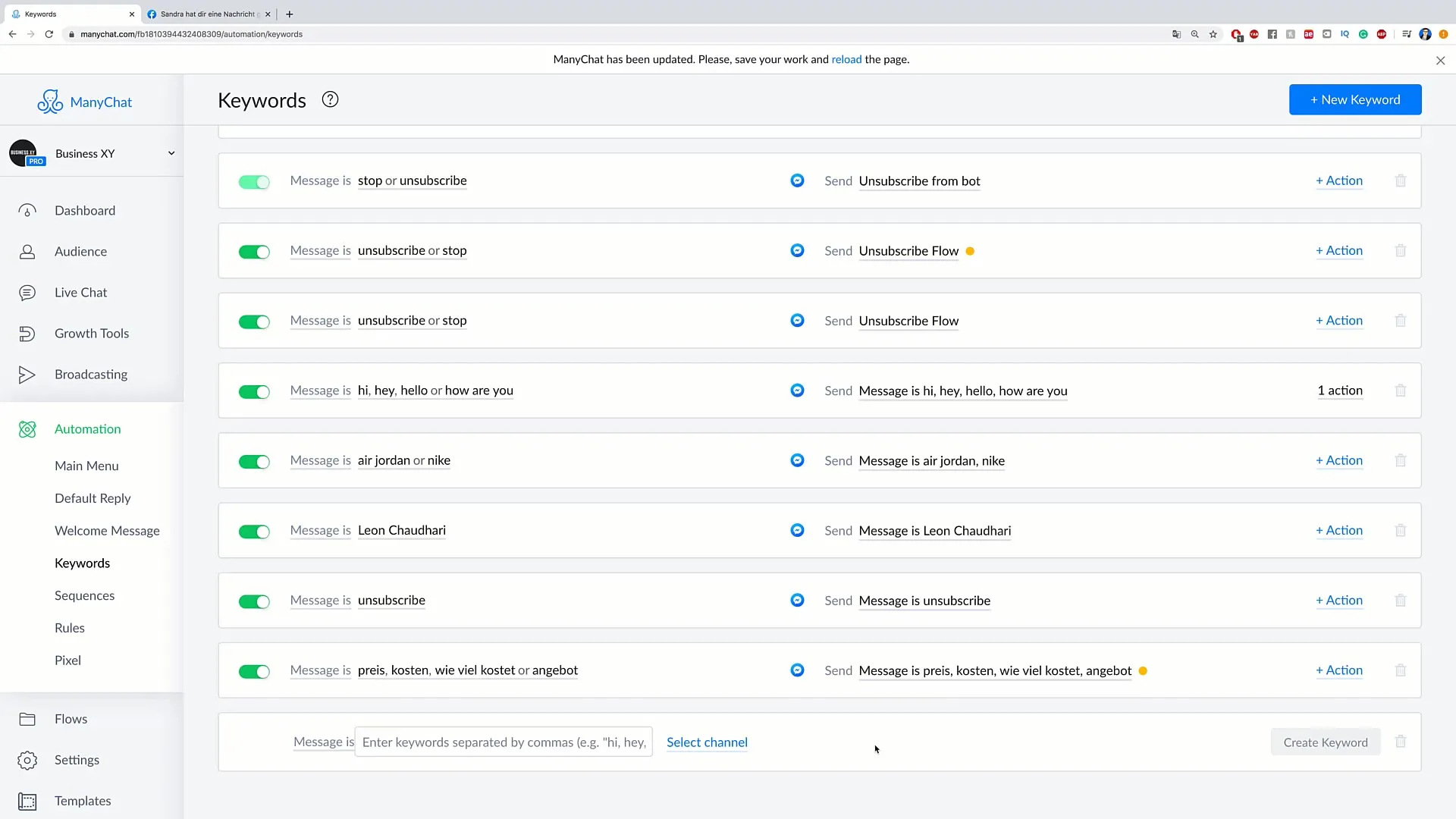
Összefoglalás
Ebben az útmutatóban megtanultad, hogyan tudsz lépésről lépésre kulcsszavakat beállítani és automatizált üzeneteket küldeni. A kulcsszavak precíz kezelésével optimalizálhatod a kommunikációt ügyfeleiddel, és egyidejűleg növelheted az ügyfél szerzés hatékonyságát.
Gyakran Ismételt Kérdések
Hogyan hozhatok létre egy új kulcsszót?Egy új kulcsszót hozhatsz létre a „Automatizálás” területen az „új kulcsszó” gombra kattintva.
Több kulcsszót is kezelhetek egyszerre?Igen, tetszőleges számú kulcsszót hozzáadhatsz és kezelhetsz.
Hogyan módosíthatom az automatizált üzeneteket?Az automatizált üzeneteket beállíthatod, ha a kulcsszó létrehozásakor megadod a megfelelő választ.


